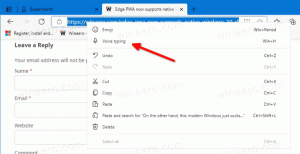Zmeňte predvolené písmo pre poštovú aplikáciu v systéme Windows 10
Windows 10 obsahuje novú aplikáciu Mail, ktorá je zjednodušená a umožňuje vám odosielať a prijímať e-maily z viacerých účtov. Nedávno spoločnosť Microsoft pridala možnosť, ktorá umožňuje zmeniť predvolené písmo pre vaše písmená. Ak vytvoríte nový e-mail alebo odpoviete na existujúci e-mail, text, ktorý napíšete, bude mať vybratý typ písma, veľkosť, farbu a zvýraznenie.
Windows 10 sa dodáva s univerzálnou aplikáciou „Pošta“. Aplikácia je určená na poskytovanie základných funkcií e-mailu používateľom systému Windows 10. Podporuje viacero účtov, prichádza s prednastavenými nastaveniami na rýchle pridávanie poštových účtov z obľúbených služieb a zahŕňa všetky základné funkcie na čítanie, odosielanie a prijímanie e-mailov.
Tip: Jednou z funkcií aplikácie Mail v systéme Windows 10 je možnosť prispôsobiť si obrázok na pozadí aplikácie. Pozrite si nasledujúci článok:
Zmeňte pozadie poštovej aplikácie na vlastnú farbu v systéme Windows 10
Od verzie aplikácie Mail 16.0.11231.20082 môžete zmeniť predvolené písmo pre novú poštu alebo odpovede. Možnosť Predvolené písmo platí pre každý účet a neprechádza do iných zariadení.
Ak chcete zmeniť predvolené písmo pre aplikáciu Mail v systéme Windows 10, urobte nasledovné.
- Otvorte aplikáciu Mail. Nájdete ho v ponuke Štart. Tip: Ušetrite čas a použite abecednú navigáciu, aby ste sa rýchlo dostali do aplikácie Mail.
- V aplikácii Mail kliknutím na ikonu ozubeného kolieska otvorte panel Nastavenia. Pozrite si snímku obrazovky nižšie.
- V Nastaveniach kliknite na Predvolené písmo.
- Ak máte v aplikácii Windows 10 Mail zaregistrovaných viac ako jedno e-mailové konto, vyberte požadovaný účet, pre ktorý chcete zmeniť predvolené písmo, a prispôsobte písmo pomocou dostupných možnosti. Skontrolujte Použiť na všetky účty aplikujte zmeny na všetky svoje e-mailové účty.
- Tlačidlo Reset obnoví nastavenia písma späť na predvolené hodnoty.
To je všetko.
Súvisiace články:
- Pripnite priečinok e-mailu do ponuky Štart v systéme Windows 10
- Zmeňte hustotu medzier v aplikácii Windows 10 Mail
- Zakázať automatické otváranie ďalšej položky v programe Windows 10 Mail
- Zakážte možnosť Označiť ako prečítané v programe Windows 10 Mail
- Zmeňte pozadie poštovej aplikácie na vlastnú farbu v systéme Windows 10
- Ako zakázať zoskupovanie správ v systéme Windows 10 Mail